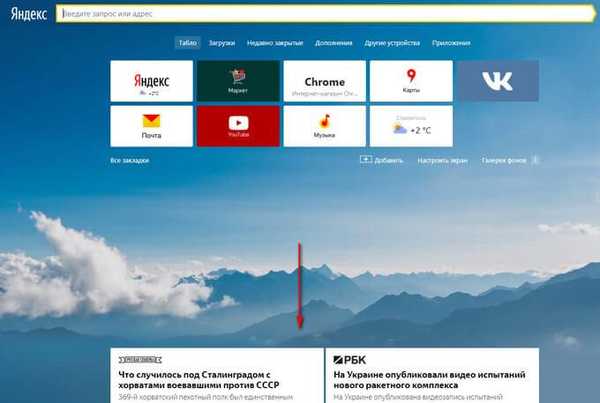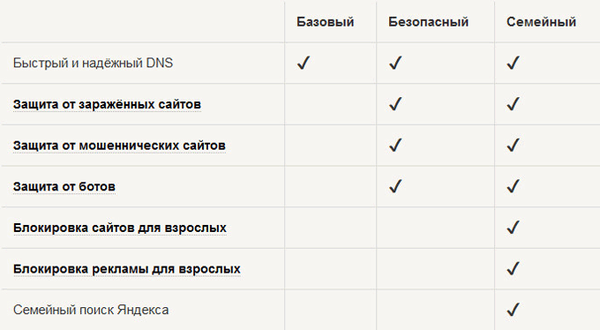Хмарне сховище яндекс.диск можна буде підключити до свого комп'ютера як мережевий диск, по протоколу WebDAV. Після підключення мережевого диска, ви зможете працювати з хмарним сховищем Яндекса зі свого комп'ютера, як зі звичайним диском в операційній системі Windows.
У Яндекс.Діск ви можете зберігати свої файли в "хмарі", взаємодіючи з сховищем, за допомогою спеціальної програми-клієнта, або керуючи своїми даними через веб-інтерфейс, використовуючи для цього браузер.
зміст:- Мережевий диск по WebDAV
- Як підключити Яндекс.Діск як мережевий диск до комп'ютера на Windows
- Як відключити мережевий диск Яндекс WebDAV
- висновки статті
При використанні спеціальної програми від Яндекса, ваші файли будуть зберігатися одночасно на комп'ютері та в хмарному сховищі, а при використанні веб-інтерфейсу, ваші дані будуть знаходитися тільки в хмарному сховищі.
Можна також використовувати Яндекс.Діск в якості мережного диска. Це дозволить вам отримати доступ до своїх файлів в хмарному сховищі безпосередньо в Провіднику. Підключення Диска до комп'ютера буде відбуватися за допомогою протоколу WebDAV.
Мережевий диск по WebDAV
WebDAV (Web-based Distributed Authoring and Versioning) - перекладається приблизно так: веб-засоби для розподіленої розробки та управління версіями. Це набір розширень, які встановлюються над протоколом HTTP, які дозволяють користувачам спільно редагувати і управляти файлами на віддаленому веб-сервері.
Після підключення Яндекс.Діск, як мережевого диска до вашого комп'ютера, ви отримаєте доступ до всього вмісту хмарного сховища в цього облікового запису. При цьому Яндекс.Діск, підключений за допомогою WebDAV, буде доступний тільки при підключеному інтернет-з'єднанні. Якщо вихід в інтернет буде відключений, то в цьому випадку, доступ до мережевого диску буде припинено.Іншою особливістю використання Яндекс.Діск по протоколу WebDAV є те, що всі дані цього хмарного сховища будуть знаходиться в "хмарі", а не на вашому комп'ютері. Ви працюєте з хмарним сховищем як звичайним диском на своєму комп'ютері, а всі дані при цьому, фізично будуть перебувати на віддаленому сервері Яндекса.
Якщо на вашому комп'ютері вже встановлена програма-клієнт, і ви користуєтеся хмарним сховищем на своєму комп'ютері, то при підключенні Яндекс.Діск через WebDAV, ви можете додатково підключити до свого комп'ютера мережевий диск з іншим вашим хмарним сховищем Яндекса.
У вас може бути кілька хмарних сховищ в Яндексі. Це досить поширене явище, так як у багатьох користувачів може бути кілька електронних поштових скриньок в Яндексі. Яндекс.Діск прив'язаний до електронної поштової скриньки, тому у цих користувачів автоматично буде кілька хмарних сховищ, якими вони можуть користуватися.
Як підключити Яндекс.Діск як мережевий диск до комп'ютера на Windows
Для підключення мережевого диска в операційній системі Windows, спочатку потрібно буде натиснути правою кнопкою по іконі "Комп'ютер" або "Цей Комп'ютер" на робочому столі або з меню "Пуск". Потім необхідно буде вибрати пункт контекстного меню "Підключити мережевий диск ...".
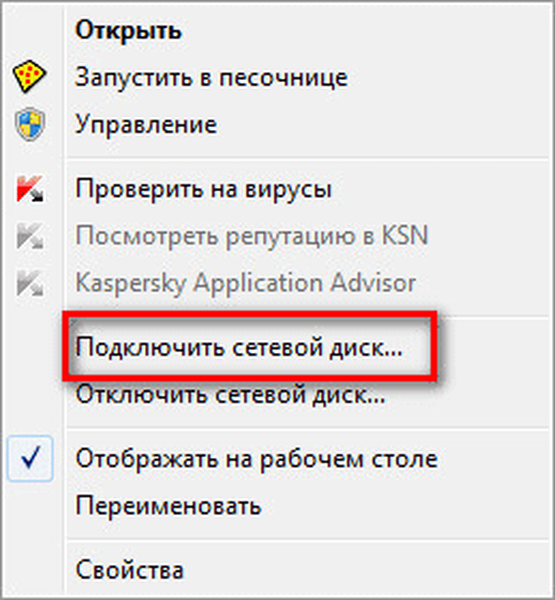
По-іншому, підключити мережевий диск можна буде з вікна Провідника, відкритого у вкладці "Комп'ютер". Там потрібно буде вибрати "Підключити мережевий диск".
Далі буде відкрито вікно "Підключити мережевий диск". У цьому вікні необхідно вибрати букву для нового мережевого диска. За замовчуванням, Windows автоматично вибирає вільну букву алфавіту. Ви можете поміняти букву диска, якщо вам це потрібно.
В поле "Папка" необхідно буде ввести наступну адресу:
https://webdav.yandex.ru
За замовчуванням, активований пункт "Відновлювати при вході в систему".
Вам також може бути цікаво:- Як перенести Яндекс.Діск на інший розділ жорсткого диска
- Зберігаємо файли на Яндекс.Діск
Після завершення вибору налаштувань, натисніть на кнопку "Готово".
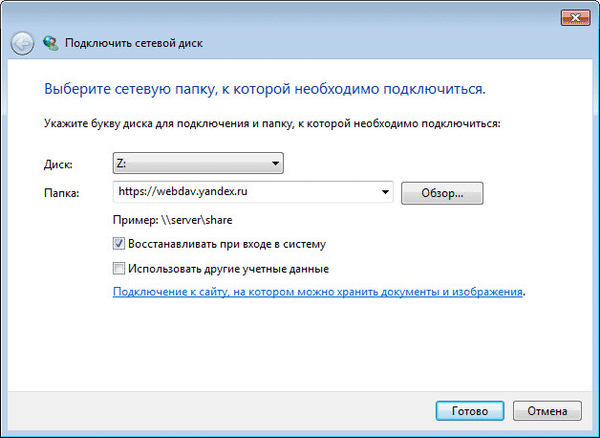
Далі відкриється вікно "Підключення мережевого диска".
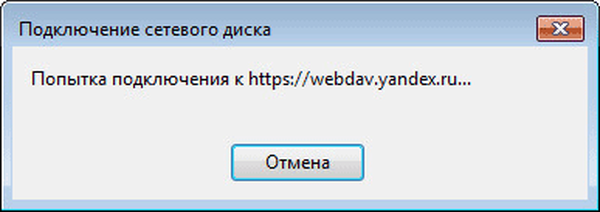
Після успішного підключення мережевого диска, буде відкрито вікно "Безпека Windows".
Тут, в поле "Користувач" вам потрібно буде ввести логін від свого облікового запису в Яндекс.Діск. Так як логін прив'язаний до поштової скриньки в Яндексі, то зверніть увагу на те, що в цьому випадку, вам потрібно буде вводити не повну адресу електронної пошти, а тільки логін (то, що йде до "собаки").
В поле "Пароль" введіть пароль від свого облікового запису. Потім, активуйте пункт "Запам'ятати облікові дані", для того, щоб заново не вводити свої дані, при кожному новому підключенні до мережевого диску. Далі натисніть на кнопку "ОК".
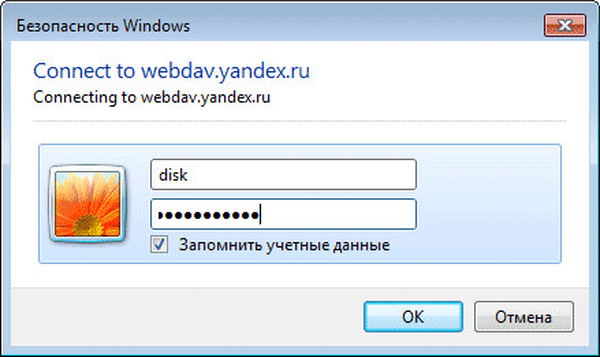
Після цього, у вікні Провідника буде відкрито хмарне сховище Яндекс.Діск. Тут будуть відображені всі файли і папки, які розміщені саме в цьому хмарному сховище.

У вікні Провідника, всі мережеві диски, підключені до вашого комп'ютера, будуть відображатися в області "Мережеве розміщення".

Тепер ви можете користуватися "хмарою" Яндекса як звичайним диском на своєму комп'ютері.
Як відключити мережевий диск Яндекс WebDAV
Для відключення webdav yandex disk від комп'ютера, спочатку вам потрібно буде клікнути по іконці "Комп'ютер" або "Цей комп'ютер", а потім в контекстному меню слід вибрати пункт "Відключити мережевий диск ...".
У вікні "мережевих дисків", вам необхідно буде виділити потрібний диск, а потім натиснути на кнопку "ОК".
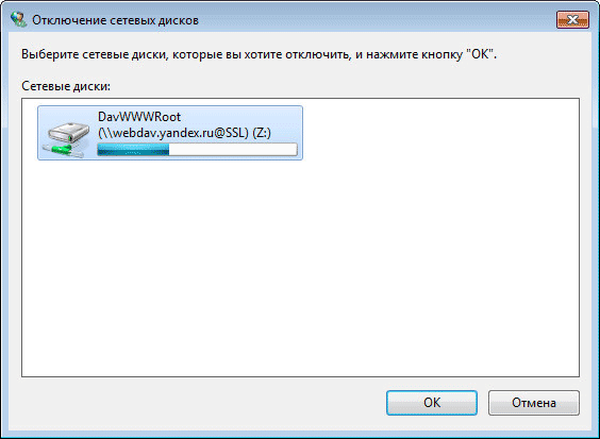
Після цього мережевий диск Яндекс.Діск буде відключений від вашого комп'ютера.
висновки статті
Користувач може підключити хмарне сховище Яндекс.Діск до свого комп'ютера як мережевий диск, за допомогою протоколу WebDAV. У цьому випадку, ви будете використовувати віддалене "хмара" як мережевий диск. При цьому, фізично ваші файли будуть знаходитися на віддаленому сервері, а ви зможете працювати з ними як на звичайному диску свого комп'ютера.
Схожі публікації:- OneDrive - підключення по протоколу WebDav
- Wuala - безпечний хмарний онлайн сервіс для зберігання даних
- DropMeFiles - обмін файлами до 50 ГБ
- Google Drive (Google Диск) - хмарне сховище файлів
- Яндекс.Діск тепер до 20 ГБ безкоштовно!